一、Visual Studio 2019环境安装配置+代码调试 环境安装配置
首先我们要在Visual Studio官方网站去下载安装包
进入官网后会发现有三种版本可供下载,分别是社区版、专业版和企业版,冲哥这里选择的是专业版。
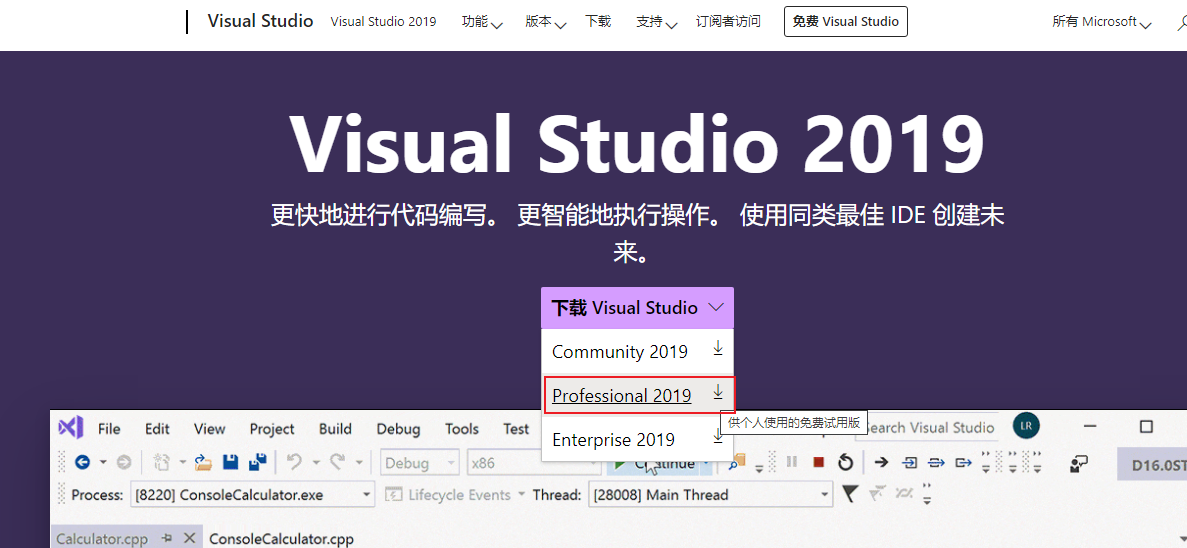
下载完成后,我们双击下载的软件开始安装

在弹出的画面点击继续
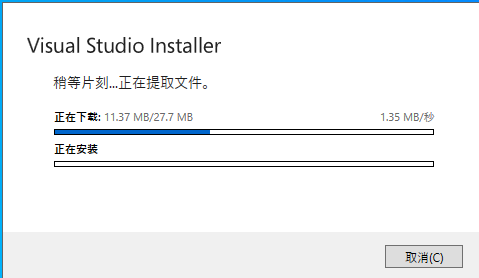
等待完成然后我们开始配置开发环境
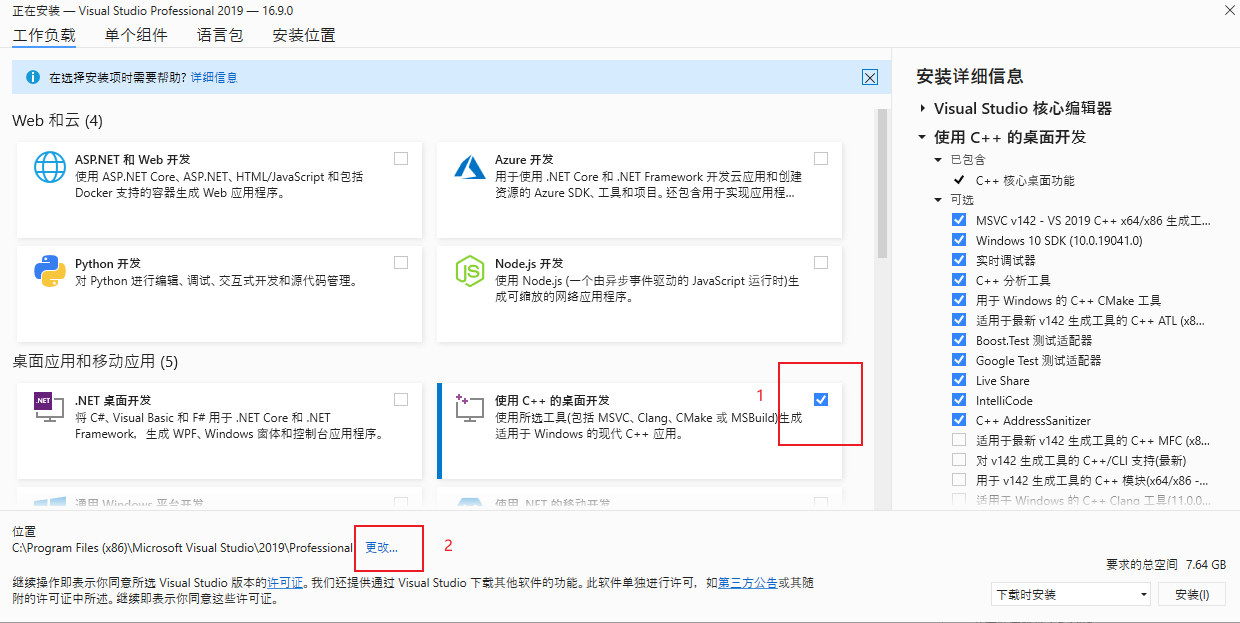
如果没有别的需求这里我们就只选择:使用C++的桌面开发
如果不想用默认的安装路径(默认是安装在C盘的),可以点击更改来指定安装路径
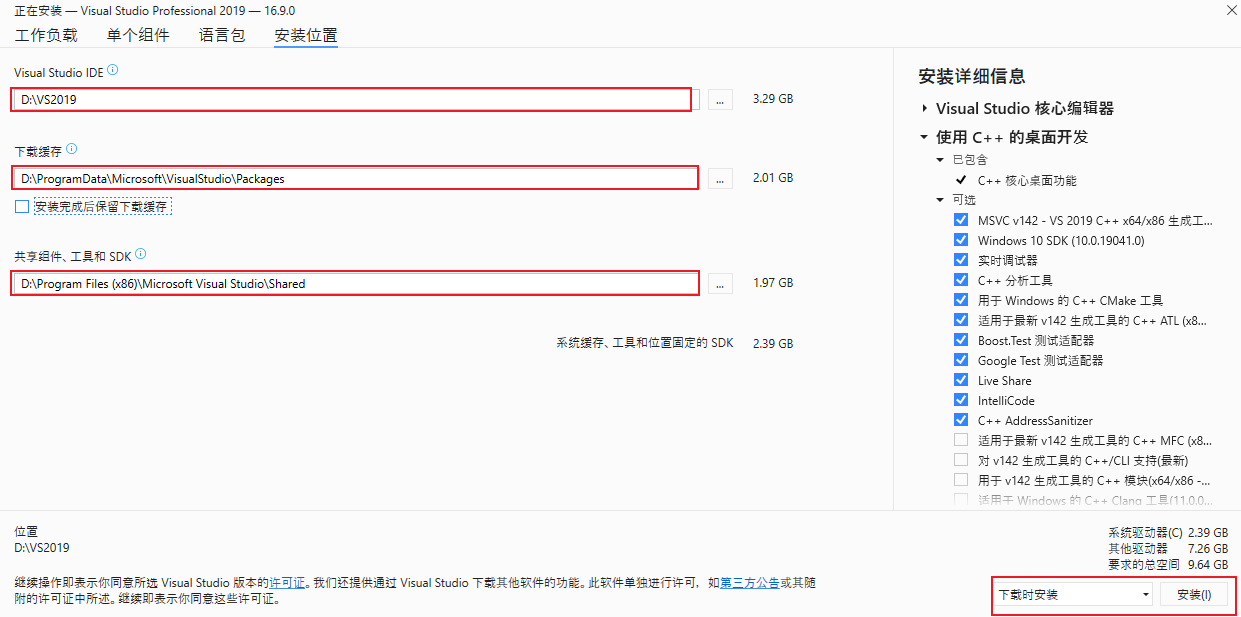
选择好安装路径后,在右下角安装按钮的左边选择下载时安装(默认就是,这样可以节省安装时间),然后点击安装
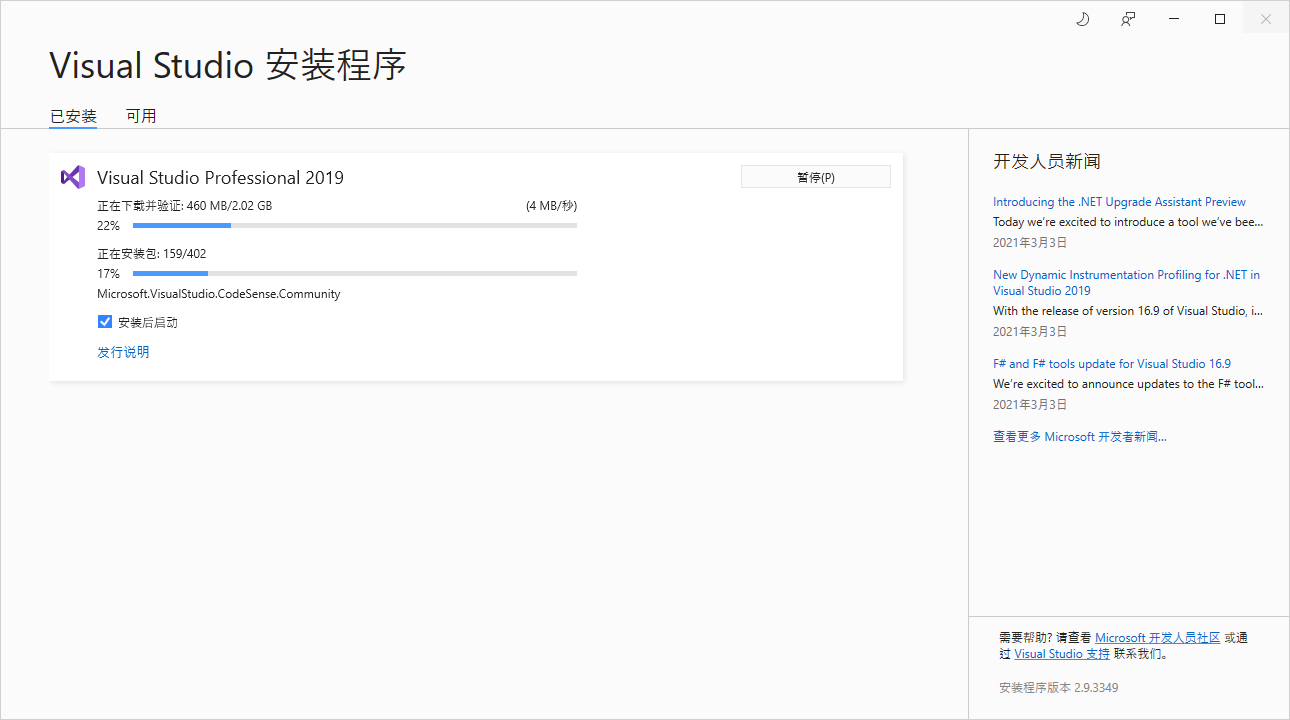
等待安装完后,点击以后再说,也可以注册一个账号登录。
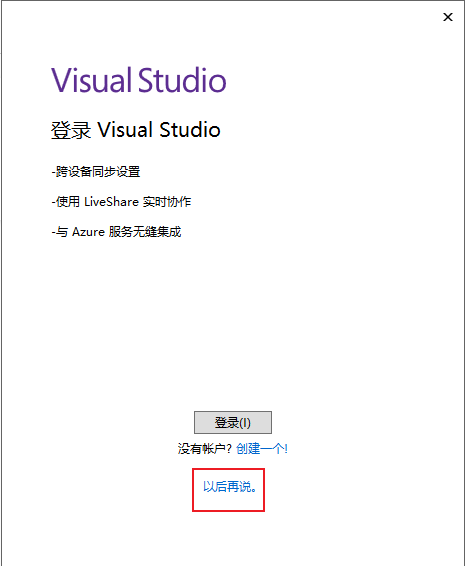
开发设置选择Visual C++
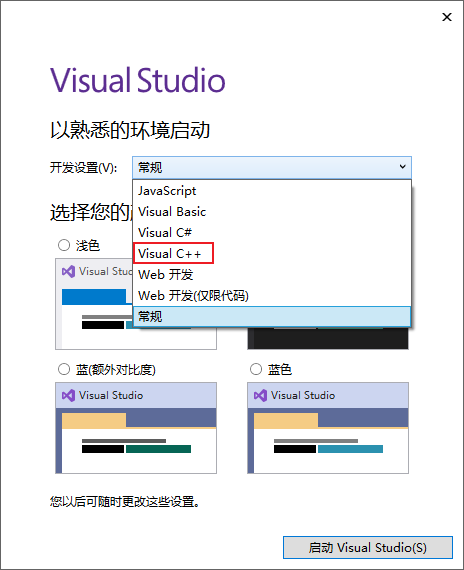
根据个人喜欢选择主题,冲哥酷爱深色

